SSAS全称SQL Server Analysis Services。Analysis Services 是在决策支持和商业分析中使用的分析数据引擎。它为商业需求提供了企业级语义数据模型,支持多种可视化工具,我在使用时主要用Excel工具去展示数据。
创建项目
打开Microsoft Visual Studio软件,点击文件–新建项目–商业智能项目–Analysis Services项目;输入名称,位置点击确定,如图:

创建数据源
-
右击项目下的数据源节点;右击新建数据源–下一步–新建数据连接;

-
先选择数据库类型;

-
然后点击数据链接配置数据库连接参数,ip、端口、账号密码等;


-
点击 test connection 连接成功后,点击确定完成配置;
创建数据源视图
说明:根据数据源中的原表进行选择 形成新的视图表 ,多个视图表进行关联形成一个日期透视图
- 右击 项目下的 数据源视图进入 新建数据源视图向导界面-》关系数据源 选择 第一步创建的数据源

- 点击 下一步 –》选择表和视图界面(表可不选可选择自己想要的) 点击 下一步-》输入视图名称 DCDWDM-》点击完成即新建了DCDWDM.dsv。

打开刚才新建的dsv –》在关系图组织程序窗口中右击-》新建关系图 输入名称 时间; - 选择某关系图,在中间窗口中 空白处右击 –》新建命名查询
会出现认证界面,需要再次输入数据库连接账号密码;

- 进入命名查询编辑窗口;输入表名称 说明和查询定义中的sql语句;查询定义中点击 切换到一般查询生成器;点击确定生成视图。
 右击CD_DATE 最小粒度表 选择新建关系 进入编辑关系窗口 选择 源列 目标表和目标列;
右击CD_DATE 最小粒度表 选择新建关系 进入编辑关系窗口 选择 源列 目标表和目标列;

创建维度
日期维;注意分区设置;维度属性关系设置
-
右击项目维度 选择新建;

-
主表 选择 最小粒度时间表;点击下一步

-
选择要展示的维度属性列;点击下一步

-
输入名称后完成创建
-
打开日期维度dim 。属性框中将DATE_ID 重命名为年 其它类似 注意属性设置窗口中设置属性的NameColumn值;

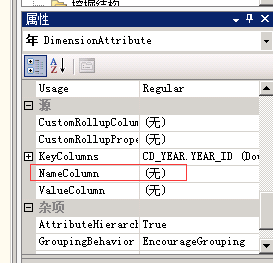
-
将左边的属性拖入层次结构 框中,注意上下级结构

-
编辑属性关系窗口,右击日属性选择 新建属性关系:创建属性关系 日和月属性之间 月和年之间 柔性关系;

创建多维数据集
- 新建多维数据集;
下一步 选择现有表;
下一步 选择度量值表;
下一步 选择度量值(及需要展示的指标值,例如:销售数量和销售额);
下一步 选择已经创建好的,需要关联的维度
下一步 为多维数据集命名,点击完成。 - 打开创建好的cube,以下几块需要重点关注;

分区很重要!
1 分区
SSAS存储度量组数据的物理单元称为分区(partition)。一个分区定义装载入一个度量组中事实表数据的切片。
2 创建新分区的理由
默认情况下,一个度量组,一个分区,存储源事实表中所有数据。一般,创建额外的分区有两大理由:1)提高性能,假设数据未被缓存或以分组形式存储,如果一个度量组只有一个分区,服务器必须扫描整个分区,找出符合查询的数据。
2)优化管理,分区可以有不同存储模式和组合方式,方便独立管理。
说明:维度表一般都是全量表;事实表分为增量表和全量表,1、全量表不需要设分区(默认一个分区),每次更新全部删掉,重新导入 2、增量表要设多个分区,要按时间段去区分不同分区,每次更新时,可以在ssis的调度任务中灵活设置,可以更新旧数据,也可以添加新数据

输入分区名称和 选择稍后聚合;完成。

维度分区 设计完毕。
创建角色
右击角色 新建 –》成员身份标签-》添加

添加用户和组输入名称点击 检查名称 按钮 可点击添加按钮 添加多个用户;常规 标签中的 复选框:全选后后面的置灰状态;
生成 ,部署
先生成 ,后部署

使用excel来查看数据
新建excel 选择空白格-》 单击数据 选择 自其它来源 选择 来自Analysis Sevices

依次输入服务器名称、用户名、密码
下一步:选择已经部署的测试项目

下一步:

设置完成后,即可看到数据。





















 376
376











 被折叠的 条评论
为什么被折叠?
被折叠的 条评论
为什么被折叠?








